통합 라우팅에서 노력 추정 모델 사용(미리보기)
참고
기능 가용성 정보는 다음과 같습니다.
| Dynamics 365 Contact Center—내장형 | Dynamics 365 Contact Center—독립 실행형 | Dynamics 365 Customer Service |
|---|---|---|
| 네 | 네 | 네 |
노력 추정 모델을 사용하여 작업 항목을 분류하고 라우팅할 수 있습니다.
추정 기술을 사용하여 작업 항목을 처리하는 데 걸리는 시간을 이해하고 해당 추정을 기반으로 이를 관리할 대역폭이 있는 에이전트에게 라우팅할 수 있습니다.
노력은 작업 항목을 해결하는 데 필요한 시간 또는 조직에서 정의한 다음 단계로 이동하기 전에 작업 항목에 소요된 시간으로 정의할 수 있습니다.
노력을 정의할 수 있는 몇 가지 예는 다음과 같습니다.
에이전트가 이메일을 통해 고객 응답에 응답하는 데 걸리는 시간을 예상하고 그에 따라 할당
에이전트 분석 시간을 예상하고 그에 따라 할당
전체 케이스 해결 시간을 예상하고 그에 따라 할당
[이 문서는 시험판 문서이며 변경될 수 있습니다.]
중요
- 이는 프리뷰 기능입니다.
- 프리뷰 기능은 프로덕션용으로 만들어진 것이 아니므로 기능이 제한될 수 있습니다. 이런 기능은 공식 릴리스 전에 사용할 수 있으므로 고객이 조기에 액세스하고 피드백을 제공할 수 있습니다.
노력 추정 모델 생성
통합 라우팅에 대해 활성화된 모든 레코드에 대한 노력 추정 모델을 생성할 수 있습니다. 속성을 선택하여 학습을 위해 모델에 컨텍스트를 제공할 수 있습니다. 최소 2개의 속성이 필수이며 최대 10개의 속성을 지정할 수 있습니다. 심각도와 우선 순위를 나타내는 속성이 유용합니다.
고객 서비스 관리 센터 사이트 맵에서 라우팅을 선택합니다. 라우팅 페이지가 표시됩니다.
노력 기반 라우팅에 대해 관리를 선택합니다.
페이지에서 새로 만들기를 선택합니다.
새로운 노력 추정 모델 페이지에서 다음을 수행합니다.
이름: 모델 이름을 입력합니다.
데이터 개요에서 모델을 생성할 문제(케이스)와 같은 레코드를 선택합니다.
속성섹션에서 범주 설명과 상세 설명 필드에 대한 값을 선택합니다. 모델 학습에 사용할 속성을 최대 10개까지 추가할 수 있습니다.
실제 노력 계산에서 다음 옵션 중 하나를 선택하여 들어오는 작업 항목을 처리할 시간을 결정합니다.
- 단일 기간 필드: 시간이 캡처되는 단일 작업 항목 속성과 시간 단위를 선택하십시오.
- 계산된 기간: 노력을 정의하는 시작 및 종료 시간을 나타내는 값을 선택하십시오.
- SLA KPI 인스턴스: SLA KPI 인스턴스를 사용하여 노력을 계산합니다. 이 옵션을 통해 사용자는 SLA 성공 기준을 충족하는 작업 항목이 작업 정의로 사용될 때 캡처된 타임스탬프가 작업 정의로 SLA를 사용할 수 있습니다.
선택적으로 관련 레코드만 선택하도록 필터 조건을 정의합니다.
선택적으로 가져올 레코드의 날짜 범위를 선택합니다.
모델을 검토하고 저장합니다.
AI 모델 훈련을 선택합니다. 훈련 탭에는 훈련 상태가 표시되는데 사용 조건에 따라 몇 시간 정도 소요될 수 있습니다. 모델이 훈련되면 페이지에 모델이 성공적으로 게시됨 메시지가 나타납니다.
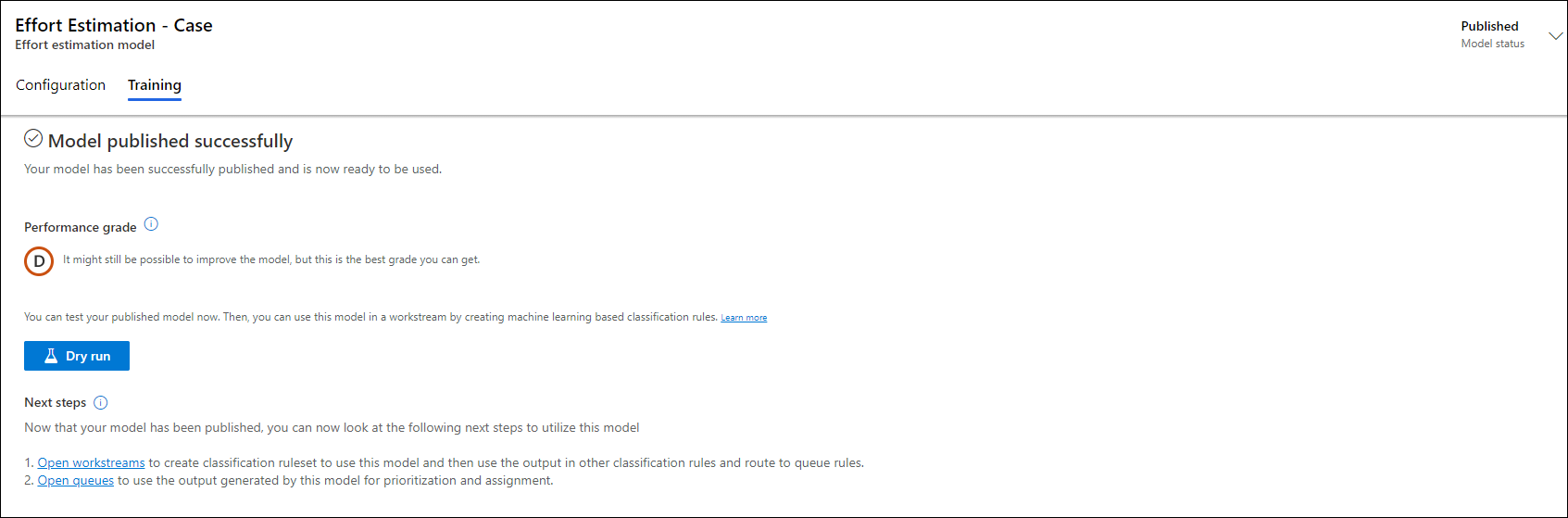
선택적으로 테스트 실행을 사용하고 입력 값을 선택하여 모델을 테스트합니다. 다음과 같은 세부 정보가 있습니다.
- 노력 가치(분): 작업 항목이 처리될 것으로 예상되는 시간(분)입니다.
- 신뢰도 점수: 노력 예측의 백분율 값에 대한 신뢰도입니다.
성능 등급
모델의 성능 등급은 A, B, C, D, E 또는 F로 표시되며, 알파벳은 모델 품질을 내림차순으로 나타냅니다. 추가 정보: 예측 모델 성능
노력 추정 모델을 기반으로 분류 규칙 생성
노력 추정 모델을 훈련시킨 다음에 모델을 기반으로 분류 규칙을 만들고 다른 규칙과 함께 규칙을 사용하여 문제를 도와줄 올바른 에이전트에게 라우팅할 작업 항목을 분류할 수 있습니다.
작업 흐름을 만들거나 편집합니다. 추가 정보: 작업 흐름 만들기
직무 분류(선택 사항) 섹션에서 분류 규칙을 만듭니다. 추가 정보: 작업 분류 규칙 집합 구성
작업 분류 규칙 집합 만들기 대화 상자에서 규칙 유형을 기계 학습 모델으로 선택한 다음 유형을 노력 추정으로 선택합니다.
노력 추정 모델 선택에서 예측에 사용할 모델을 선택하고 만들기를 선택합니다.
표시되는 페이지에서 노력 추정에 사용할 입력 속성을 선택합니다. 최대 10개의 속성을 사용할 수 있지만 범주 설명과 상세 설명 필드는 필수입니다. 기본적으로 출력 속성은 노력 값(분)과 노력 신뢰도 점수이며 수정할 수 없습니다.
메시징 채널의 경우 봇 컨텍스트 변수를 설정하거나 입력 속성을 사용할 수 있도록 사전 대화 설문조사를 설정해야 합니다.
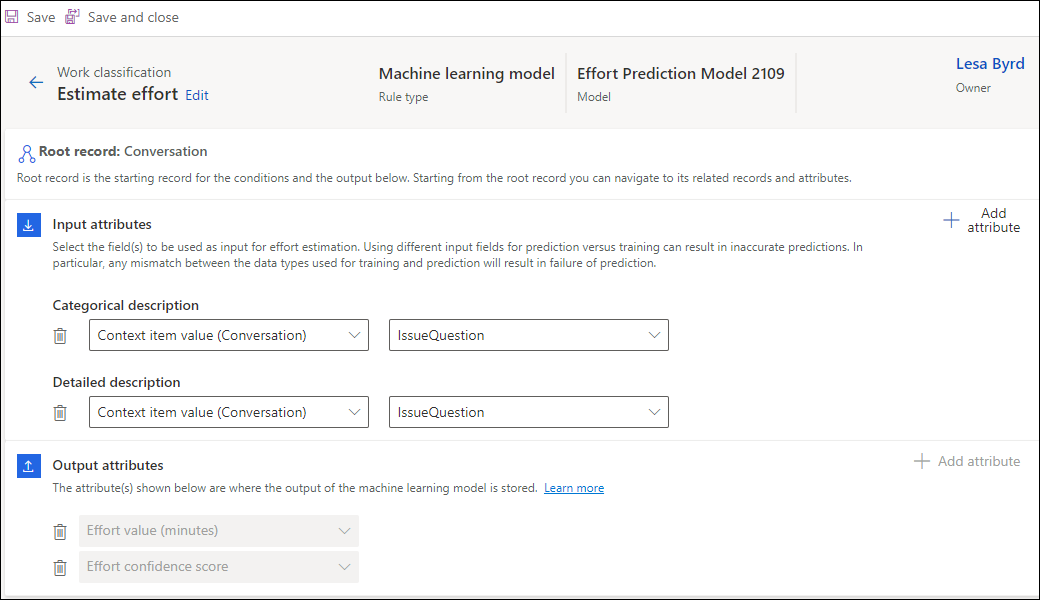
노트
작업 스트림당 노력 추정 규칙은 하나만 있을 수 있습니다.
route-to-queue 규칙 만들기
노력 추정을 기반으로 하는 route-to-queue 규칙을 만듭니다.
노력 추정을 기반으로 규칙을 생성한 워크스트림의 경우 라우팅 규칙에서 규칙 세트 생성 또는 큐로 라우팅하기 위해 자세히 보기를 선택하여 규칙을 생성합니다. 추가 정보: route-to-queue 규칙 세트 및 규칙 구성
조건을 정의하는 규칙을 만들고 조건이 충족될 때 작업 항목을 할당해야 하는 대기열을 선택합니다.
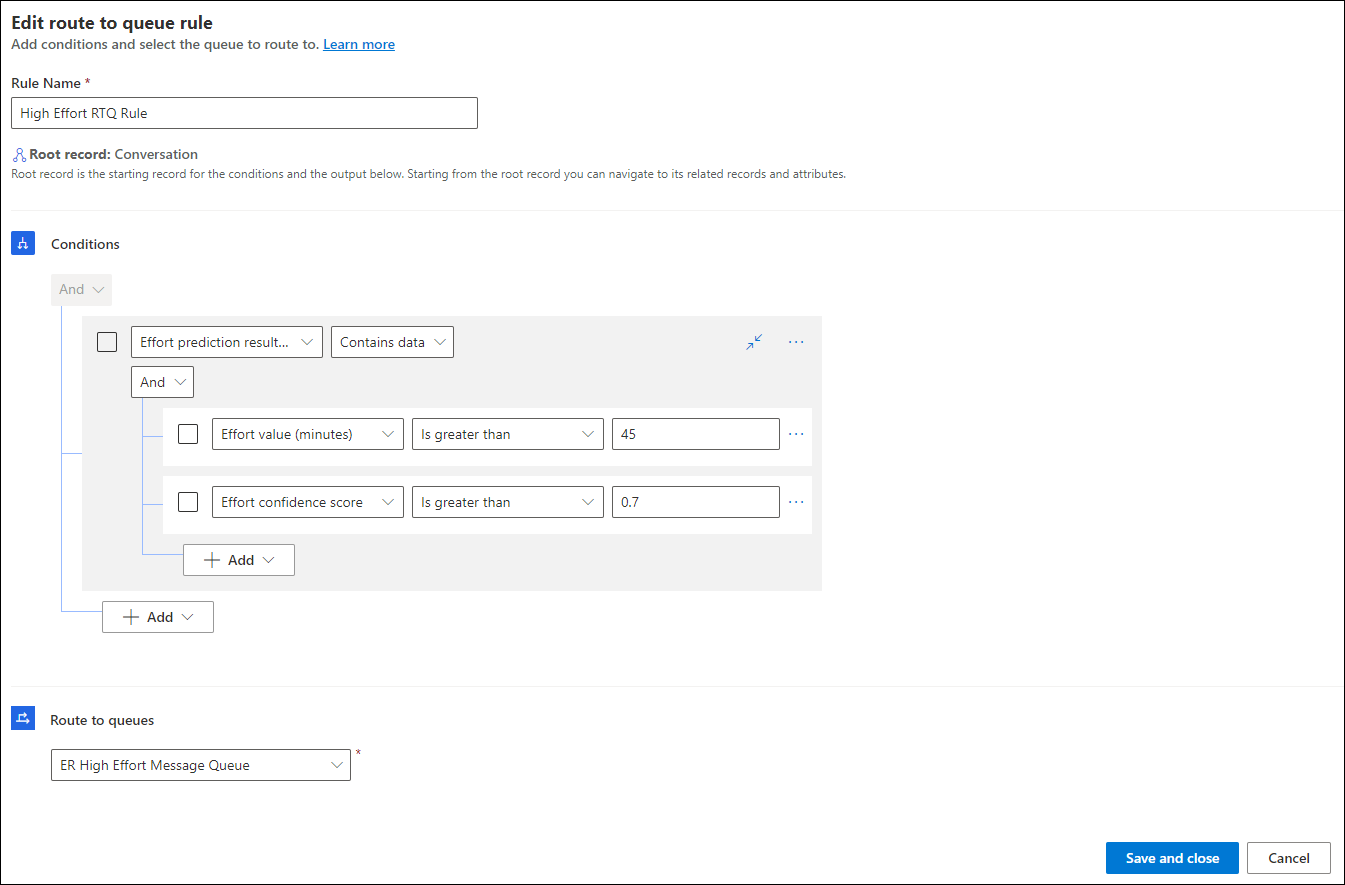
진단을 사용하여 노력 추정 모델의 효율성 분석
라우팅 진단은 규칙을 구성한 후 작업 항목이 어떻게 분류되고 라우팅되었는지 확인하는 데 도움이 됩니다.
작업 항목을 라우팅하기 위해 노력 추정 모델이 어떻게 사용되었는지 볼 수 있습니다.
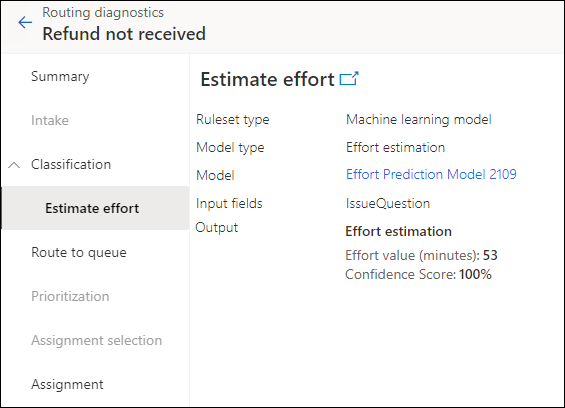
노력 추정 모델에 대한 언어 지원
노력 추정 기반 라우팅은 다음 언어로만 지원됩니다.
- 아랍어
- 덴마크어
- 네덜란드어
- 영어
- 프랑스어
- 독일어
- 이탈리아어
- 일본어
- 스페인어